Spotify ne joue pas de chansons: comment y remédier et Android
Téléchargeur de musique Doremi
4.9 sur 5
- pour Windows 10/8/7
- pour macOS 10.13+
- Pour Android
Téléchargeur de musique Doremi
4.9 sur 5
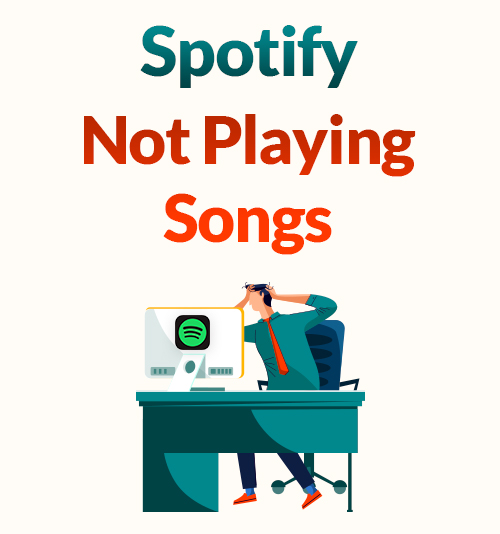
Spotify est un excellent service de streaming musical dans le monde. Il propose une large gamme de pistes à jouer. Cependant, parfois, l'application se bloque et Spotify ne peut pas lire la chanson actuelle.
Une erreur Spotify ne jouant pas les chansons est fréquemment signalée par les utilisateurs. Y a-t-il une solution au problème une fois pour toutes?
Dans cet article, j'ai couvert presque toutes les solutions pour se débarrasser de l'erreur de Spotify ne jouant pas. Vous pouvez suivre les étapes et y remédier. En plus de cela, vous pouvez essayer la solution ultime en Partie 2 pour éviter à jamais les erreurs de lecture de musique Spotify.
Sans plus tarder, plongons.
Partie 1. Dépannage: Spotify ne joue pas
L'erreur de non-lecture des chansons de Spotify peut être causée par diverses raisons, telles que des problèmes dans l'application Spotify, une erreur d'abonnement, des fichiers corrompus, etc.
Veuillez suivre les instructions ci-dessous pour vous débarrasser du problème maintenant.
Redémarrez l'application Spotify
Le moyen le plus simple de se débarrasser des erreurs de lecture des chansons Spotify est de redémarrer votre Spotify. De nombreux utilisateurs disent que cela fonctionne lorsqu'ils ferment l'application Spotify et la relancent.
Pour être remarqué, vous devez désactiver complètement Spotify. Ensuite, redémarrez-le et vérifiez si les chansons peuvent jouer normalement.
Redémarrez votre appareil
Parfois, les erreurs sur votre smartphone ou votre bureau peuvent contribuer à ce que Spotify ne joue pas correctement la musique. Si vous avez redémarré l'application Spotify et que l'erreur persiste, vous devez redémarrer votre appareil. Il vous aide à résoudre les problèmes de votre appareil.
Assurer un espace de stockage suffisant
L'espace de stockage peut être insuffisant si vous préférez utiliser le mode hors ligne de Spotify. Spotify suggère que vous devriez avoir 1 Go d'espace pour les téléchargements. Si votre appareil, en particulier votre téléphone mobile, manque d'espace, vous devez vider le cache ou supprimer certaines applications pour fournir plus d'espace pour la diffusion de musique.
Comment vider le cache de votre téléphone mobile? Aller à Paramètres > Stockage et sélectionnez Supprimer Cache.
Réinstaller l'application Spotify
Le fait que Spotify ne puisse pas lire les chansons actuelles peut être causé par des fichiers corrompus. Si tel est le cas, désinstallez-le complètement de votre appareil et réinstallez la dernière version à partir d'un magasin d'applications ou d'un site fiable. Ensuite, l'erreur de lecture des chansons Spotify devrait être corrigée.
Désactiver ou activer la fonction de fondu enchaîné
Spotify Crossfade vous permet d'éliminer le silence entre les pistes. Pourtant, cette fonction entraîne parfois des erreurs lorsque vous démarrez une nouvelle chanson. Par conséquent, vous pouvez le désactiver ou l'activer dans le menu Paramètres et vérifier si la musique peut être diffusée correctement.
Désactiver l'accélération matérielle
L'accélération matérielle donne à votre PC une amélioration des performances et une vitesse de streaming plus rapide. Il est activé par défaut. Pourtant, cela peut parfois provoquer des erreurs de lecture. Par conséquent, vous pouvez le désactiver et vérifier si votre Spotify peut diffuser de la musique.
Cliquez sur le menu hamburger dans le coin supérieur gauche, sélectionnez Afficher, puis appuyez sur l'accélération matérielle. Maintenant, la coche disparaîtra et vous pouvez tester si l'erreur de lecture des chansons Spotify est corrigée.
Désactiver le mode hors ligne et resynchroniser Spotify
Spotify permet à ses abonnés Premium d'écouter de la musique hors ligne. Lorsque le mode hors ligne est activé, vous lirez la musique téléchargée plutôt que celle en ligne. Cependant, Spotify vous oblige à vous reconnecter au moins tous les 30 jours, sinon les chansons téléchargées ne seront pas lues normalement. Par conséquent, vous devez vous reconnecter et désactiver le mode hors ligne pour vérifier si le problème de Spotify ne peut pas lire la chanson en cours a été résolu.
Ajuster la qualité de la musique
Une erreur de non-lecture de musique Spotify se produit lorsque vous remplacez votre compte Premium par un compte gratuit. Parce que la musique de haute qualité et de la plus haute qualité n'est pas disponible pour le freemium. Par conséquent, vous devez dégrader la qualité du streaming via Paramètres > Qualité de la musique > Automatique ou faible.
Conseil: il n'y a pas d'option de qualité musicale sur l'application Web Spotify.
Partie 2. Évitez que Spotify ne joue pas de chansons avec un téléchargeur de musique
Comme nous le savons tous, le mode hors ligne Spotify est disponible pour les membres abonnés. Et vous ne pouvez pas réellement télécharger de la musique Spotify pour la diffusion hors ligne. Vous devez vous reconnecter tous les 30 jours. Si l'erreur de Spotify ne lit pas les chansons se produit, vous devez d'abord la corriger. Ce n'est pas très agréable si vous êtes juste d'humeur à écouter de la musique.
Par conséquent, je vous suggère de télécharger de la musique pour la diffusion hors ligne. De cette façon, vous ne serez pas soumis au service Spotify ou à Internet. Vous pouvez écouter votre musique préférée hors ligne quand et où que vous alliez.
Comment télécharger de la musique Spotify? Tout ce dont vous avez besoin est un puissant téléchargeur de musique appelé DoremiZone MP3 Music Downloader Pro.
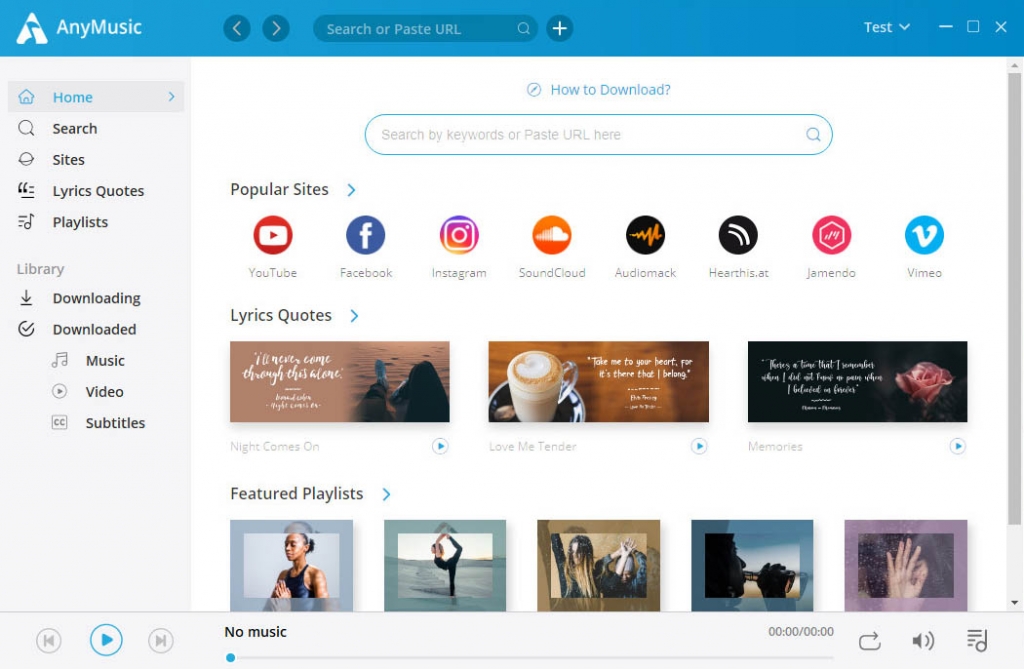
DoremoZone MP3 Music Downloader Pro est capable de télécharger de la musique à partir de plus de 1,000 sites, comme YouTube, SoundCloud, Mixcloud, Jamendo, etc. De plus, vous avez la possibilité de télécharger de la musique dans des qualités allant de 128kbps, 192kbps à HD 320kbps.
En plus de cela, DoremiZone dispose d'un moteur de recherche intelligent pour aider vous trouvez facilement votre musique préférée. C'est-à-dire que vous pouvez trouver une liste de morceaux de votre artiste préféré sans effort.
Maintenant, installons DoremiZone et commençons à télécharger de la musique Spotify pour une lecture hors ligne. DoremiZone MP3 Music Downloader Pro offre des performances fiables sur PC, Mac et Android. Installez-le maintenant.
Téléchargeur de musique Doremi
Téléchargement MP3 illimité en 320 kbps
- pour Windows 10/8/7
- pour macOS 10.13+
- Pour Android
Étape 1 : Exécutez DoremiZone MP3 Music Downloader Pro et insérez le titre de la chanson ou le nom de l'artiste dans la barre de recherche. Cliquez ensuite sur l'icône de recherche.
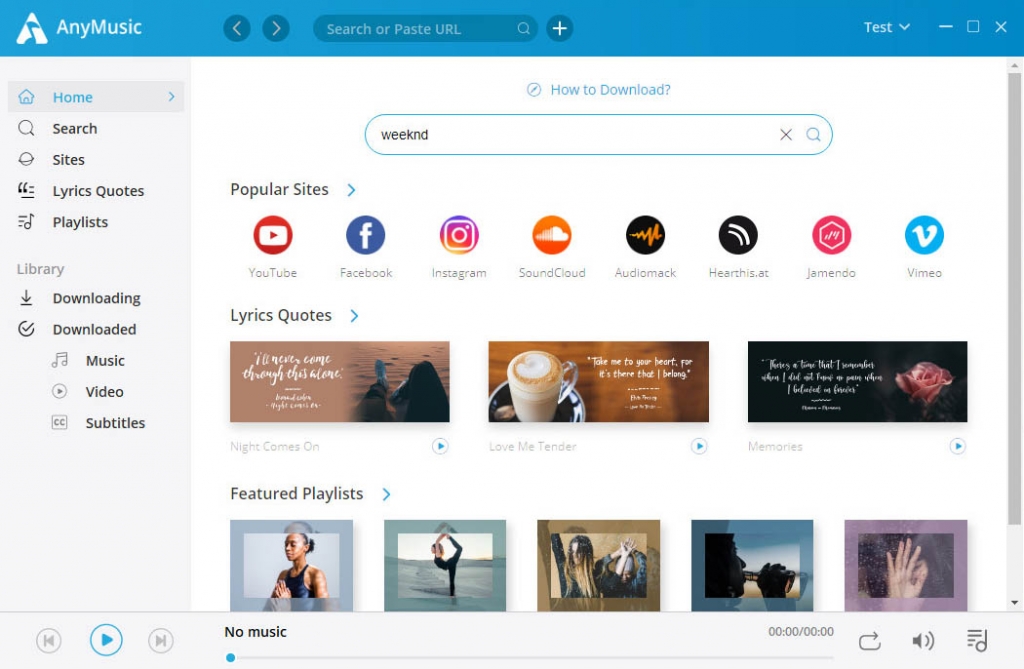
Étape 2 : Lorsque les résultats sont publiés, choisissez un élément et appuyez sur l'icône MP3 (128k) pour télécharger de la musique Spotify sur votre appareil. Vous pouvez également cliquer sur le bouton Télécharger et obtenir plus d'options MP3.
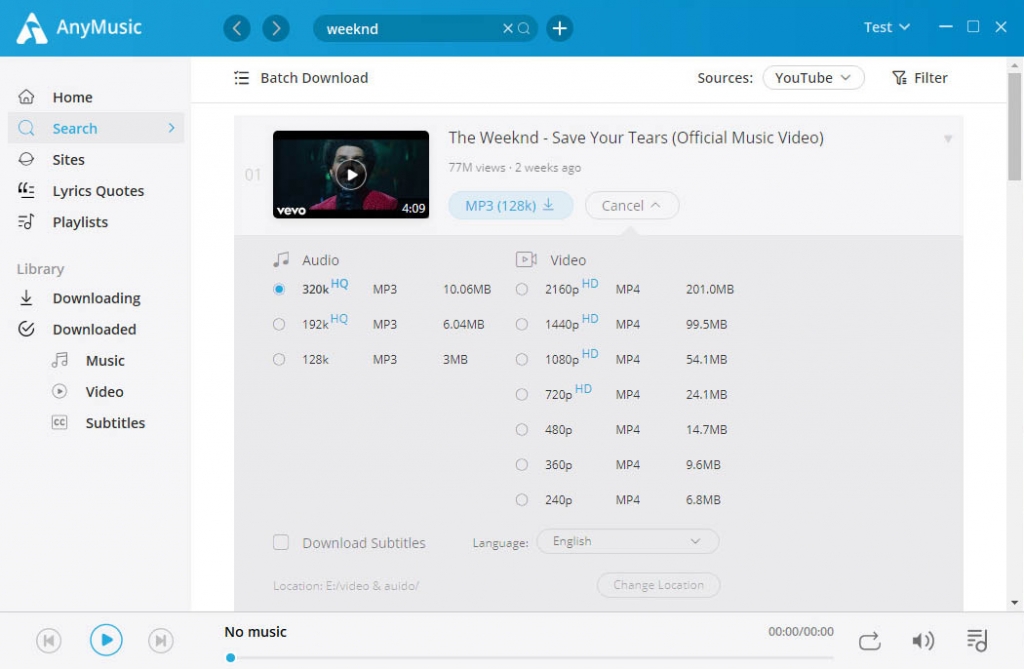
Vous avez maintenant téléchargé la musique Spotify sur votre appareil.
En fait, DoremiZone vous permet également de prévisualiser la musique avant de la télécharger. Et vous pouvez télécharger plusieurs chansons par lots ou même télécharger une liste de lecture YouTube sans tracas.
Essayez maintenant!
Conclusion
Vous trouverez ci-dessus les solutions complètes à l'erreur de Spotify ne jouant pas de chansons. Vous pouvez le suivre et corriger l'erreur efficacement.
Pour éviter de telles erreurs à l'avenir, vous feriez mieux télécharger de la musique Spotify pour la lecture hors ligne. DoremiZone MP3 Music Downloader Pro vous aide à télécharger de la musique à partir de sites de streaming populaires. En outre, il dispose de plusieurs fonctions pour vous aider à télécharger de la musique sans effort, comme un moteur de recherche intelligent, le téléchargement par lots, le téléchargement de listes de lecture en un clic, etc.
Allez-y maintenant!
Téléchargeur de musique Doremi
Téléchargement MP3 illimité en 320 kbps
- pour Windows 10/8/7
- pour macOS 10.13+
- Pour Android
Questions Fréquentes
Pourquoi Spotify ne lit-il pas de chansons?
L'application Spotify obsolète, le problème d'abonnement et les fichiers corrompus contribuent tous à l'erreur de Spotify ne jouant pas les chansons. Voici 8 solutions pour se débarrasser de l'erreur. À savoir, redémarrez ou réinstallez l'application Spotify, redémarrez votre appareil, effacez le cache, désactivez le fondu enchaîné, désactivez l'accélération matérielle, désactivez le mode hors ligne et ajustez la qualité de la musique.
Comment puis-je réparer Spotify qui ne joue pas?
1. Redémarrez l'application Spotify2. Redémarrez votre appareil3. Assurez-vous que l'espace de stockage est suffisant4. Réinstaller l'application Spotify5. Désactivez ou activez le fondu enchaîné6. Désactivez l'accélération matérielle7. Désactiver le mode hors ligne8. Ajustez la qualité de la musique
Existe-t-il un moyen d'éviter que Spotify ne joue des chansons?
Oui, vous pouvez éviter l'erreur de Spotify ne jouant pas de chansons avec DoremiZone MP3 Music Downloader Pro. Il vous permet de télécharger de la musique pour une lecture hors ligne à partir de plus de 1,000 sites. Les options de qualité disponibles varient de 128 kbps, 192 kbps à HD 320 kbkps. De plus, DoremiZone dispose de plusieurs fonctions telles qu'un moteur de recherche intelligent, une fonction de téléchargement par lots, un aperçu vidéo, le téléchargement de listes de lecture YouTube en un seul clic, etc.
Articles Relatifs
- Comment télécharger de la musique (nouveau guide 2023)
- Top 6 des sites de téléchargement de musique gratuits et libres de droits en 2023
- Meilleurs sites de téléchargement de musique gratuits à ne pas manquer [2023]
- 3 méthodes pour télécharger l'audio depuis le site Web [100% travail]
- Comment convertir Audiomack en MP3? [Guide détaillé]
- Top 15 des sites pour obtenir des téléchargements d'albums gratuits [100% fonctionnel]
- 4 façons d'extraire facilement l'audio de MP4
- Comment télécharger de la musique sur un lecteur MP3 depuis un ordinateur?
- Comment télécharger de la musique gratuite sur iPhone [2 façons sûres]
- Téléchargement de musique Jamendo sur Mac, Windows et en ligne
Ces sujets pourraient également vous intéresser